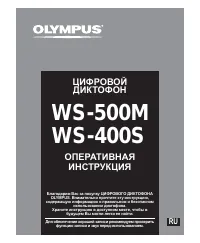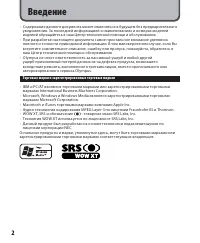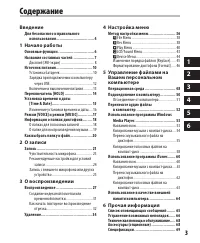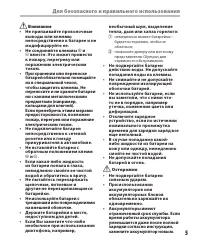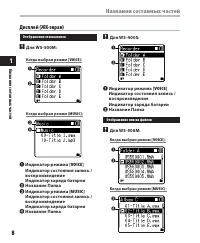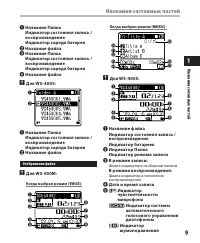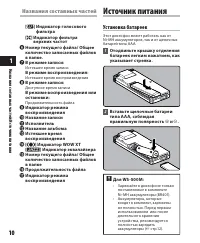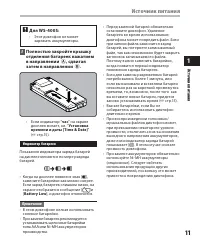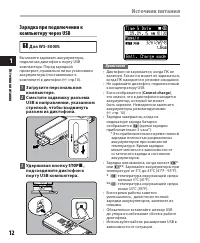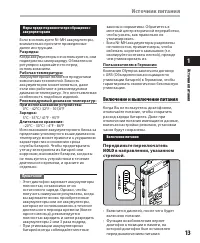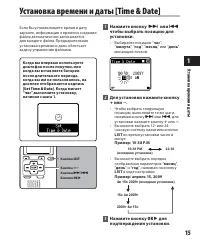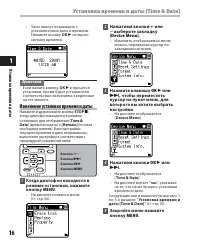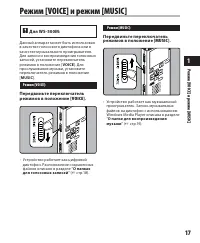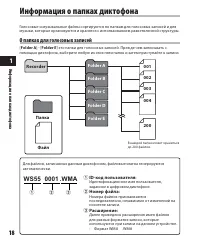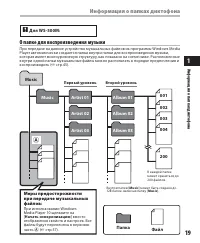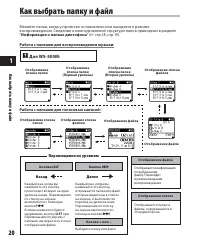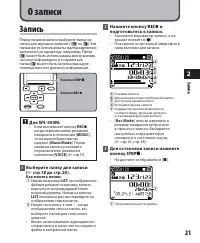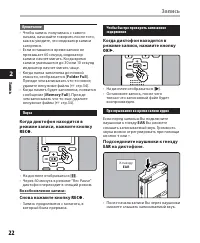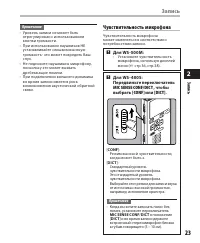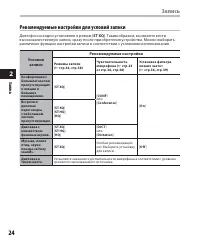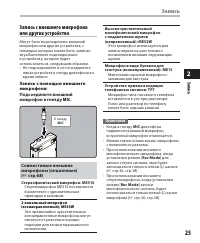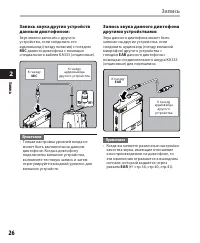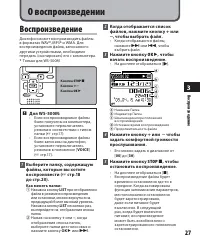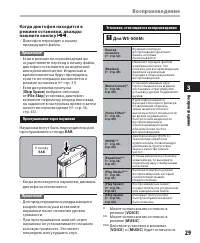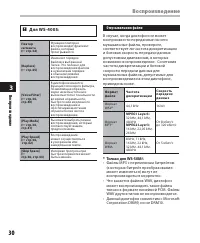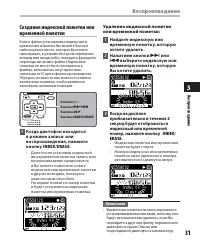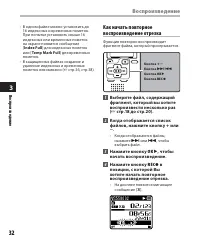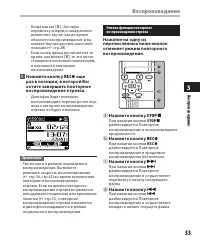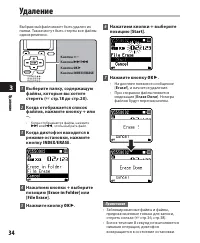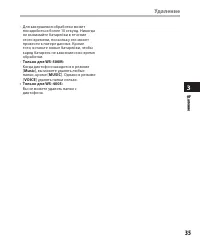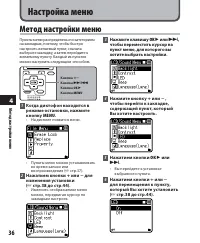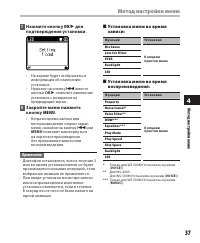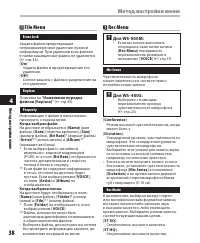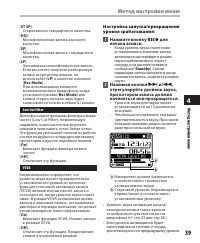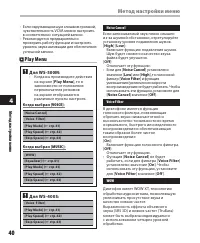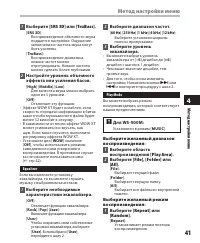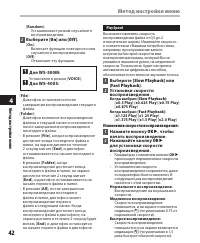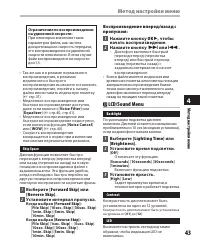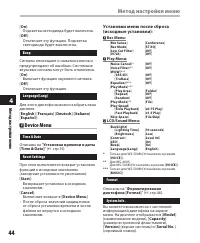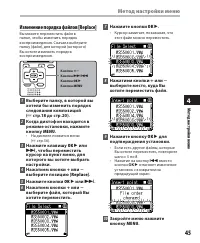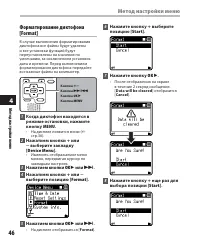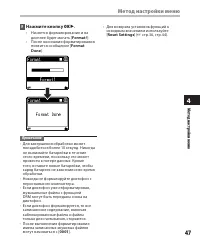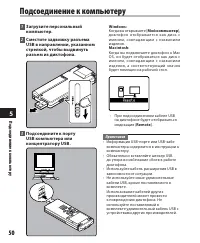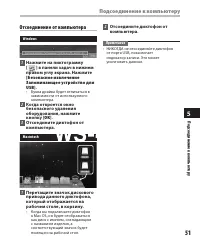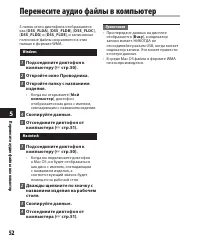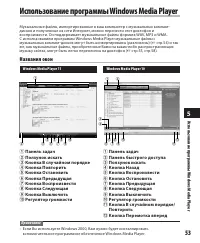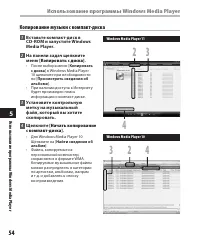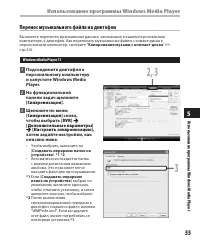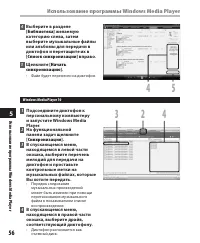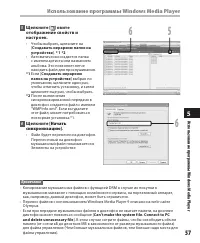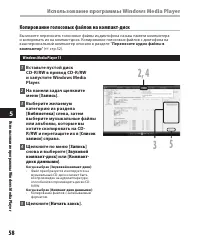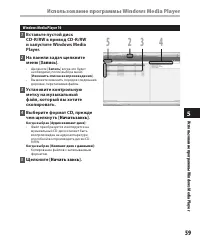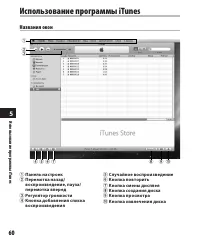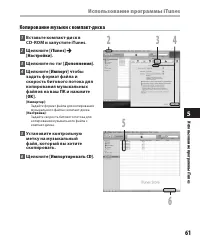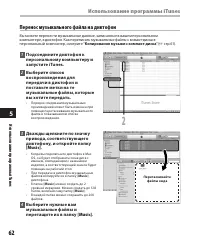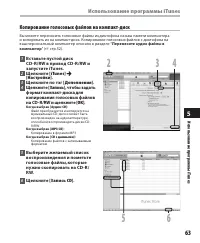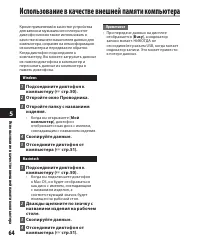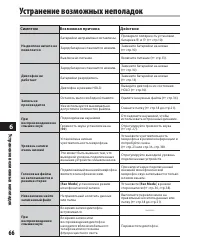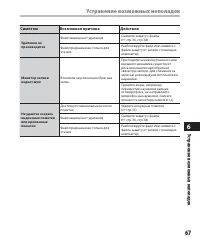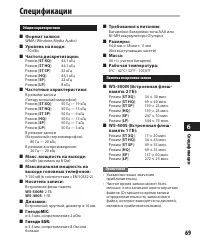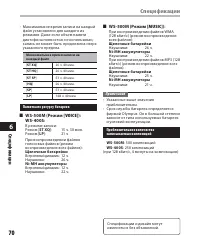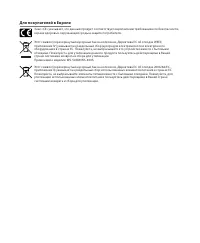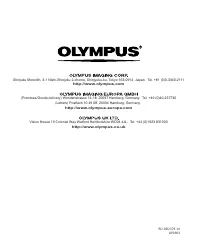Диктофоны Olympus WS-500M - инструкция пользователя по применению, эксплуатации и установке на русском языке. Мы надеемся, она поможет вам решить возникшие у вас вопросы при эксплуатации техники.
Если остались вопросы, задайте их в комментариях после инструкции.
"Загружаем инструкцию", означает, что нужно подождать пока файл загрузится и можно будет его читать онлайн. Некоторые инструкции очень большие и время их появления зависит от вашей скорости интернета.

31
3
Воспроизведение
Кнопка
+−
Кнопка
9
0
Кнопка
OK
`
Кнопка
INDEX /ERASE
Воспрои
зве
дение
1
Когда диктофон находится
в режиме записи или
воспроизведения, нажмите
кнопку
INDEX
/
ERASE.
• Даже после установки индексной
или временной пометки запись или
воспроизведение продолжится,
и Вы можете поместить новые
индексные или временные пометки
в других позициях, пользуясь
аналогичным способом.
• На экране появится номер пометки
и будет установлена индексная
пометка или временная пометка.
Создание индексной пометки или
временной пометки
Если в файле установлены индексные и
временные пометки, Вы можете быстро
найти нужное место, которое Вы хотите
прослушать, в режиме быстрой перемотки
вперед или назад либо, пользуясь функцией
перехода на начало файла. Индексные
пометки не могут быть поставлены в
файлах, записанных на устройствах,
отличных от IC диктофонов производства
Olympus, но вместо них можно поставить
временные пометки, чтобы временно
запомнить желаемые позиции.
Удаление индексной пометки
или временной пометки:
1
Найдите индексную или
временную пометку, которую
хотите удалить.
2
Нажатием кнопки
9
или
0
выберите индексную или
временную пометку, которую
Вы хотите удалить.
3
Когда на дисплее
приблизительно в течение 2
секунд будет отображаться
индексный или временной
номер, нажмите кнопку
INDEX
/
ERASE
.
• Индексная пометка или временная
пометка будет стерта.
• Номера индексных или временных
пометок ниже удаленного номера
автоматически сдвинутся вверх.
Примечания
• Временные пометки являются временно
устанавливаемыми метками, поэтому они
будут автоматически удалены, если Вы
перейдете к другому файлу, переключите
диктофон в экран Список или
подсоедините диктофон к компьютеру.
Содержание
- 3 Содержание; Для безопасного и правильного; Запись с внешнего микрофона или других; Перенесите аудио файлы; Копирование голосовых файлов на; Использование в качестве внешней
- 4 Общие указания; Для безопасного и правильного использования
- 5 Внимание; Осторожно
- 6 Основные функции; Начало работы
- 7 Названия составных частей
- 8 звания; VOICE
- 10 Источник питания; Установка батареек
- 11 сто; Полностью закройте крышку; час; Battery Low
- 12 Загрузите персональном; STOP; Cannot charge
- 13 Включение и выключение питания; Передвиньте переключатель; HOLD; в направлении, указанном; Пользователям в Германии
- 14 Hold
- 15 OK
- 16 MENU; Изменение установки времени и даты; Device Menu
- 17 MUSIC
- 18 ац; Информация о папках диктофона; О папках для голосовых записей; Folder A
- 19 Папка; Первый уровень; О папке для воспроизведения музыки; Начать синхронизацию
- 20 ат; Как выбрать папку и файл
- 21 За; О записи; Запись; Для остановки записи нажмите; Выберите папку для записи; REC; подготовьтесь к записи.
- 22 Folder Full; Возобновление записи:; Снова нажмите кнопку; EAR; Подсоедините наушники к гнезду; EAR
- 23 Чувствительность микрофона; CONF
- 24 Рекомендуемые настройки для условий записи; ST XQ
- 25 Стереофонический микрофон: ME51S; MIC
- 27 Воспрои; Воспроизведение; О воспроизведении
- 32 Index Full
- 34 Уд; Удаление; Erase Done
- 36 Мет; Метод настройки меню; Настройка меню
- 37 Закройте меню нажмите; Нажмите кнопку; для; Установка меню во время
- 38 Rec Menu; File Menu
- 40 Play Menu
- 42 Установки скорости; Изменение скорости воспроизведения:
- 43 Forward Skip; Lighting Time
- 46 Data will be cleared
- 48 Управление файлами на Вашем персональном компьютере; Операционная среда; Операционная система:
- 49 нная
- 50 Загрузите персональный; со; Remote; Подсоединение к компьютеру; Сместите задвижку разъема; Мой компьютер
- 51 Отсоединение от компьютера; Безопасное извлечение
- 52 Перенесите аудио файлы в компьютер; Мой; Busy
- 53 Использование программы Windows Media Player; Названия окон
- 54 Вставьте компакт-диск в; Копировать с диска; Установите контрольную; Нaчaть кoпиpoвaние
- 55 Копирование музыки с компакт-диска; Подсоедините диктофон к; Щелкните по меню; Синхронизация; Создавать иерархию папок на; Создавать иерархию
- 56 Выберите в разделе; Библиотека; В спускающемся меню,
- 57 Начать
- 58 Вставьте пустой диск; Копирование голосовых файлов на компакт-диск; Перенесите аудио файлы в
- 59 Начатьзаись; Начать заись
- 60 Использование программы iTunes
- 61 споль
- 62 Перенос музыкального файла на диктофон; Выберите нужные вам
- 64 Использование в качестве внешней памяти компьютера
- 65 Прочая информация; Список оповещающих сообщений; Сообщение
- 66 Устранение возможных неполадок; Симптом
- 67 Ус
- 68 Техническая помощь и обслуживание
- 69 Спецификации
- 70 Специфик; Щелочные батарейки
- 71 Для пок упателей в Европе